サポート検索
Windows 11 GLMノートパソコンを初期化する方法
最終更新日:2023.08.31
カテゴリー:サポートトップ > 初期化・OS再インストール
パソコンを長期間使用すると、速度が遅くなったり、エラーが発生しやすくなるなど、様々な不具合が発生します。
Windows 初期化で解決されることが多いため、この記事では手順をご案内いたします。
- 注意事項
Windowsを 初期化すると、個人で作成したデータはすべて削除されます。
写真や作成した文書、ホームページのお気に入りなど大事なデーターは必ずUSBメモリ、クラウドサービスなどにバックアップしてください。
初期化を開始すると、データの取り出しはできなくなります。
操作手順
パソコンの状態別にご案内します
- 事前準備:
電源アダプタを本体に接続し、給電を確保する
Windows 11 デスクトップまで起動できる場合
1. [設定] を表示する

デスクトップ下部中央のWindowsマークを右クリック>「設定」をクリック
2. [システム] 画面で [回復] を選択する
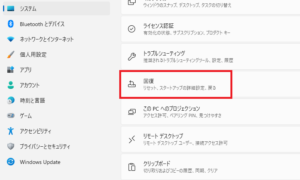
Windowsの設定画面から左メニューの「システム」を選択>「回復」をクリック
3. [PCをリセットする] を選択する
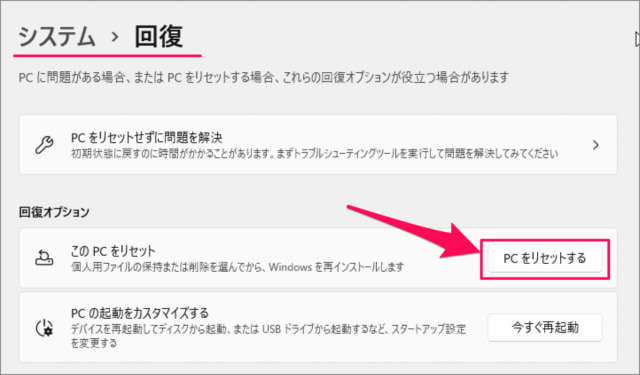
「PCをリセットする」をクリック
4. [すべて削除する] を選択する
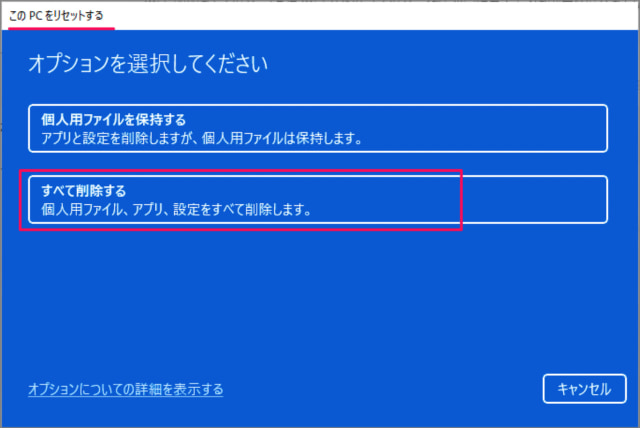
「オプションを選択してください」画面>[すべて削除する] をクリック
5. [Windows を再インストールする方法] を選択
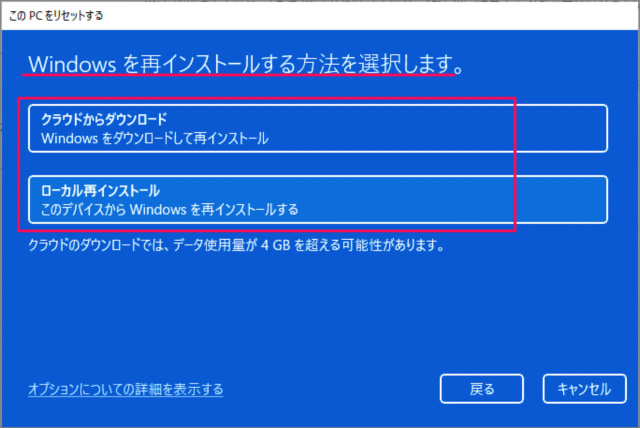
Windowsの再インストール方法を選択します。ここでは「ローカル再インストール」をクリック。
6.[現在の設定] を確認
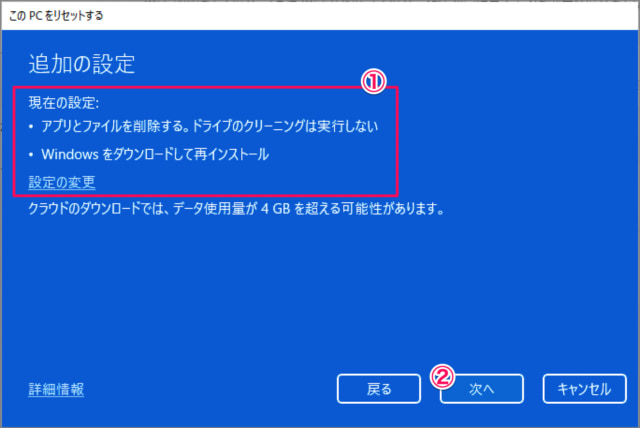
「次へ」をクリックします。
7. [リセット] をクリックする
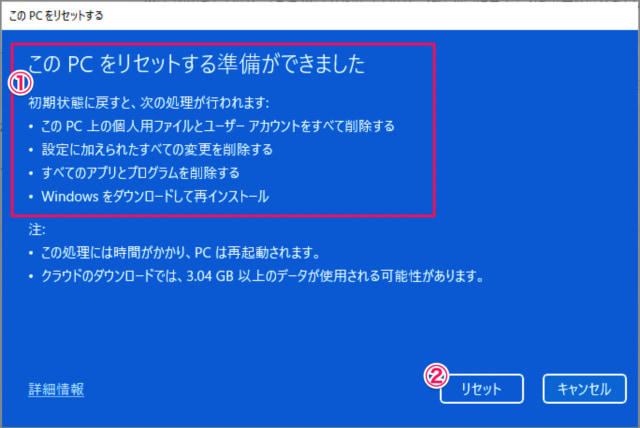
8.PC が再起動され、リセットがはじまる。
しばらくするとPCが自動的に再起動されます。
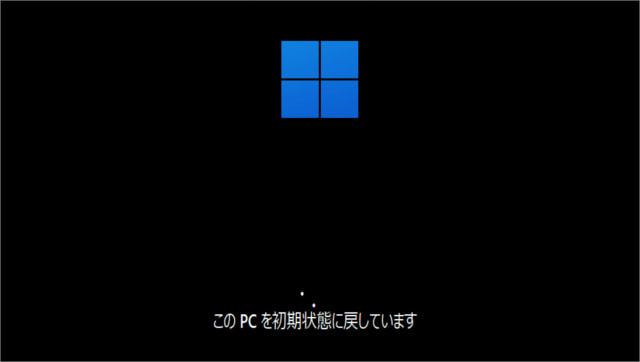
数回の再起動を繰り返した後、PCを初期状態に戻す作業がはじまります(約1時間ほどかかります)。
9.初期設定を行なう
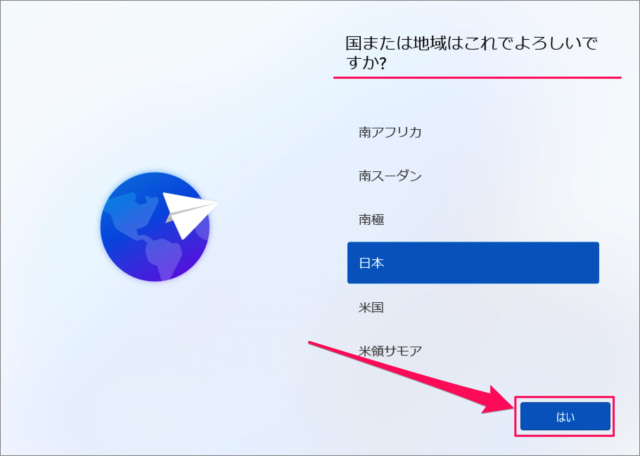
すべての設定が終わると、初期化は完了します。
Windows 11 ログイン画面まで起動できる場合:
1. 再起動する
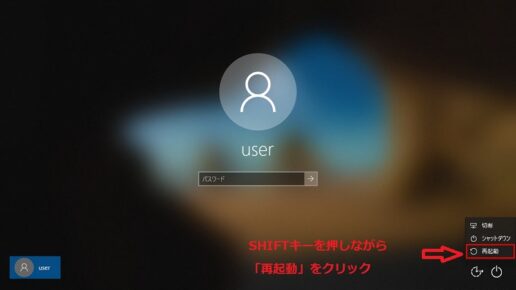
サインイン画面の右下に表示される電源アイコンをクリック→「Shift」キーを押しながら「再起動」を選択
2. 「オプションの選択」画面

青い画面が表示されたら「トラブルシューティング」をクリック
3.トラブルシューティング画面
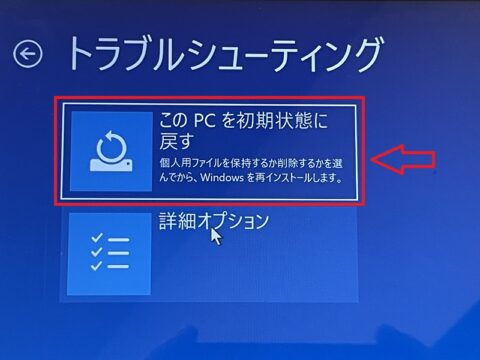
「このPCを初期状態に戻す」をクリック
4. オプションの選択画面
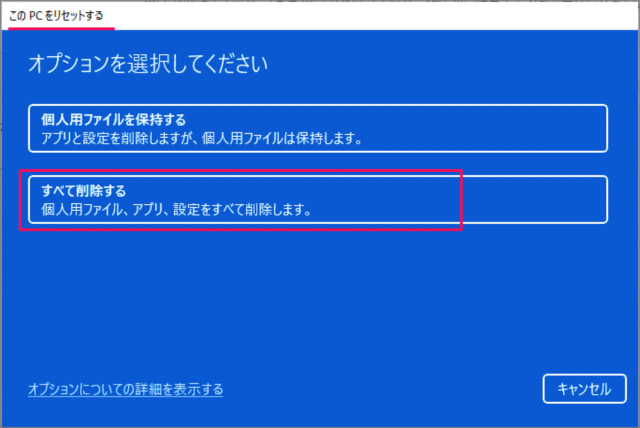
[すべて削除する] をクリック
5. [Windows を再インストールする方法] を選択
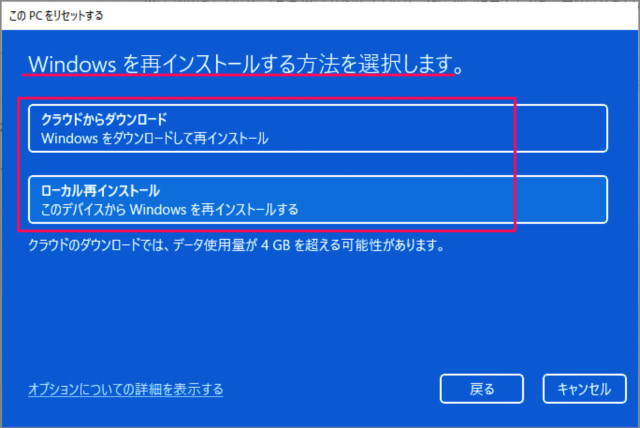
Windowsの再インストール方法を選択します。ここでは「ローカル再インストール」をクリック。
6. [現在の設定] を確認する
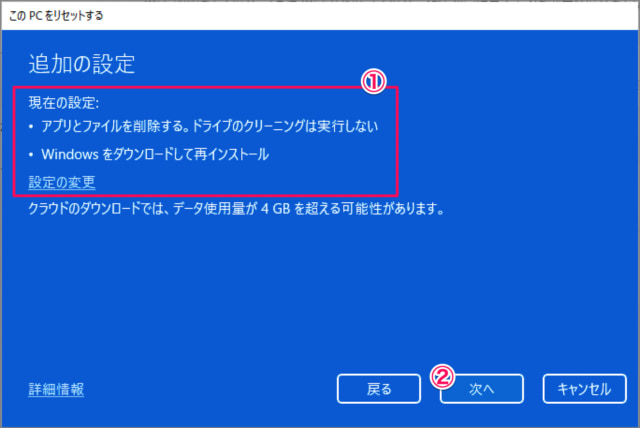
「次へ」をクリック。
7. リセット準備を確認する
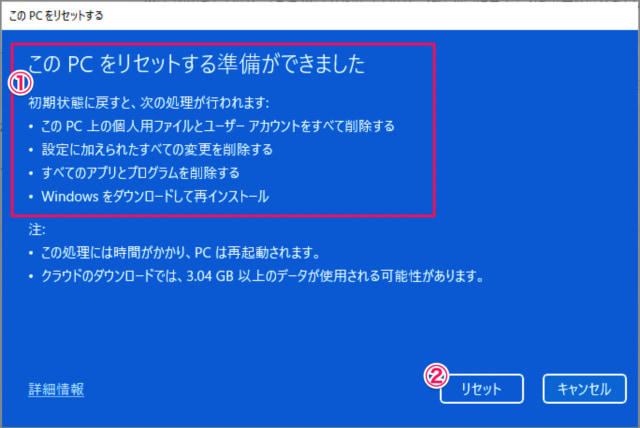
画面右下[リセット] をクリック。
8. PC が再起動され、リセットがはじまる。
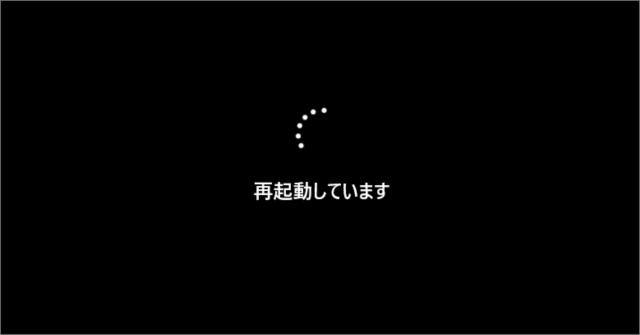
しばらくするとPCが自動的に再起動されます。
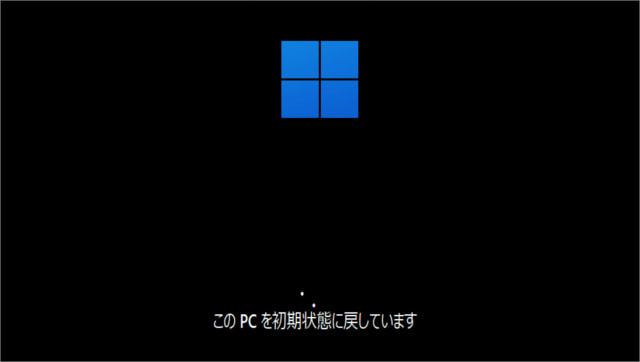
数回の再起動を繰り返した後、PCを初期状態に戻す作業がはじまります(約1時間ほどかかります)。
9.初期設定を行なう
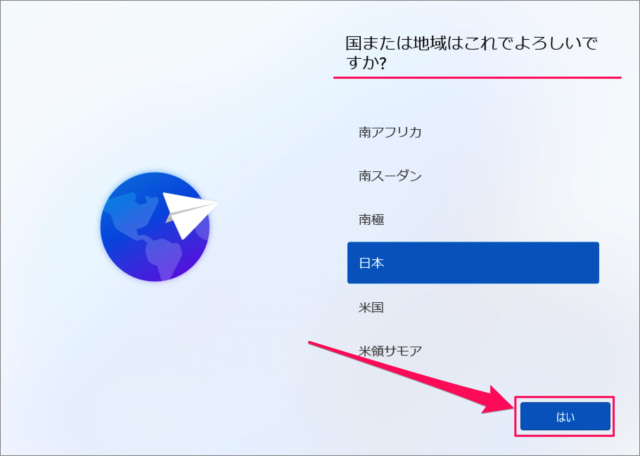
すべての設定が終わると、初期化は完了します。
Windows10の初期化方法はこちらの記事をご参照ください。
https://www.gm-japan.co.jp/support_search/windows-10-glm-pc-initialization/
